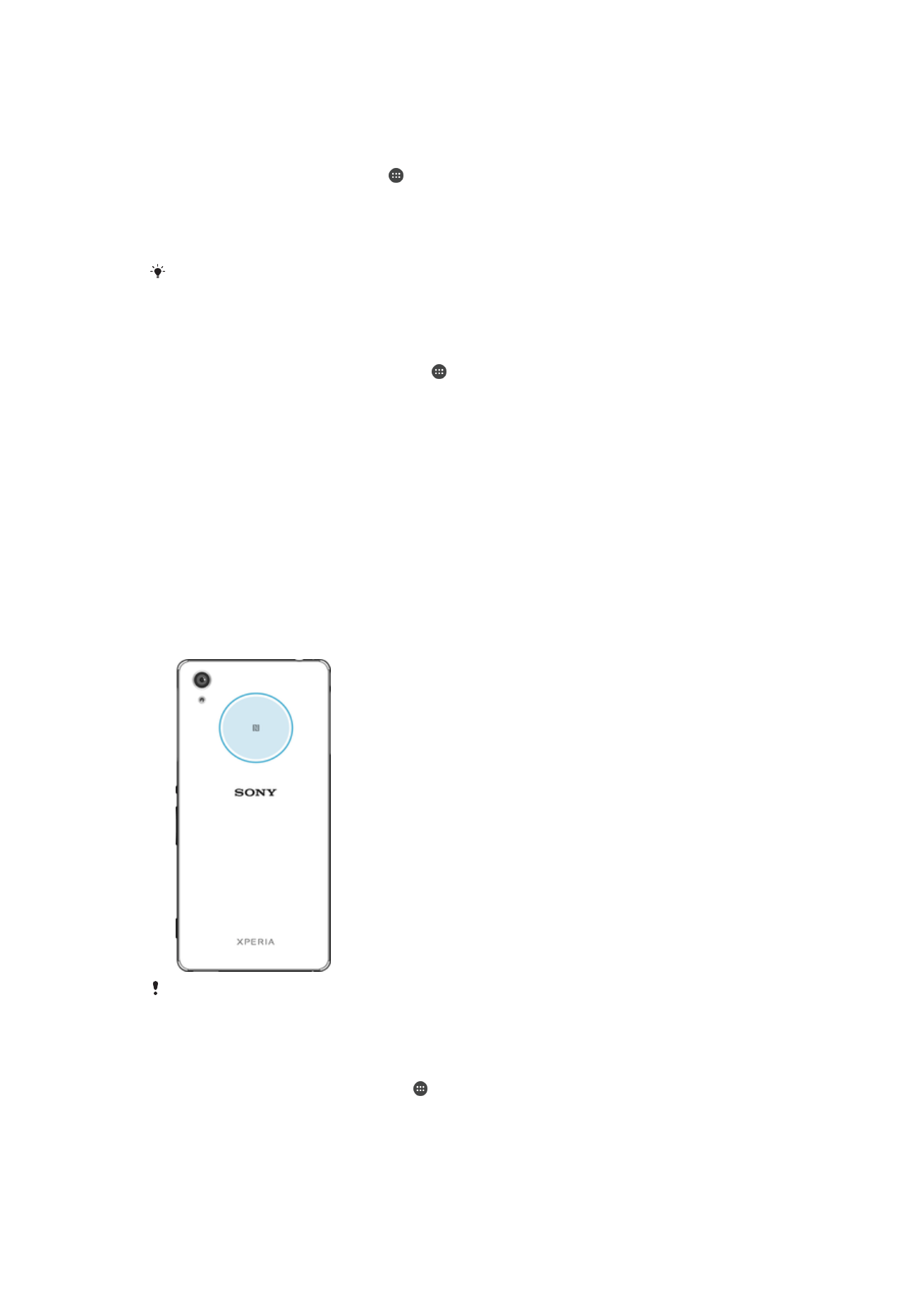
NFC
Izmantojiet tuva darbības lauka sakaru (NFC) tehnoloģiju, lai ar citām ierīcēm kopīgotu
tādus datus kā video, fotoattēli, tīmekļa lapu adreses, mūzikas faili vai kontakti.
Tehnoloģiju NFC var arī izmantot, lai skenētu etiķetes, kurās ir sniegta papildinformācija
par preci vai pakalpojumu, kā arī etiķetes, kas aktivizē noteiktu ierīces funkciju.
NFC ir bezvadu tehnoloģija, kuras maksimālais darbības attālums ir viens centimetrs,
tādēļ ierīces, kas tiek izmantotas datu kopīgošanai, ir jānovieto tuvu viena otrai. Lai varētu
lietot NFC, vispirms ir jāieslēdz NFC funkcija, turklāt ierīces ekrānam ir jābūt aktīvam.
NFC noteikšanas zona atrodas ierīces aizmugurē. Novietojiet savu ierīci tuvu citai ierīcei
vai NFC lasītājam tā, lai saskartos ierīču NFC noteikšanas zonas.
Tehnoloģija NFC var nebūt pieejama visās valstīs vai reģionos. Izmantojot noteiktas lietotnes,
dažas NFC funkcijas var iespējot pat tad, ja ierīce ir izslēgta. Ņemiet vērā, ka dažās ierīcēs šī
funkcija netiek atbalstīta.
Funkcijas NFC ieslēgšana
1
Ekrānā Sākuma ekrāns piesitiet pie .
2
Atrodiet un piesitiet pie
Iestatījumi > Vēl.
3
Piesitiet pie ieslēgšanas/izslēgšanas slēdža blakus
NFC.
124
Šī ir šīs publikācijas interneta versija. © Drukājiet tikai personiskai lietošanai.
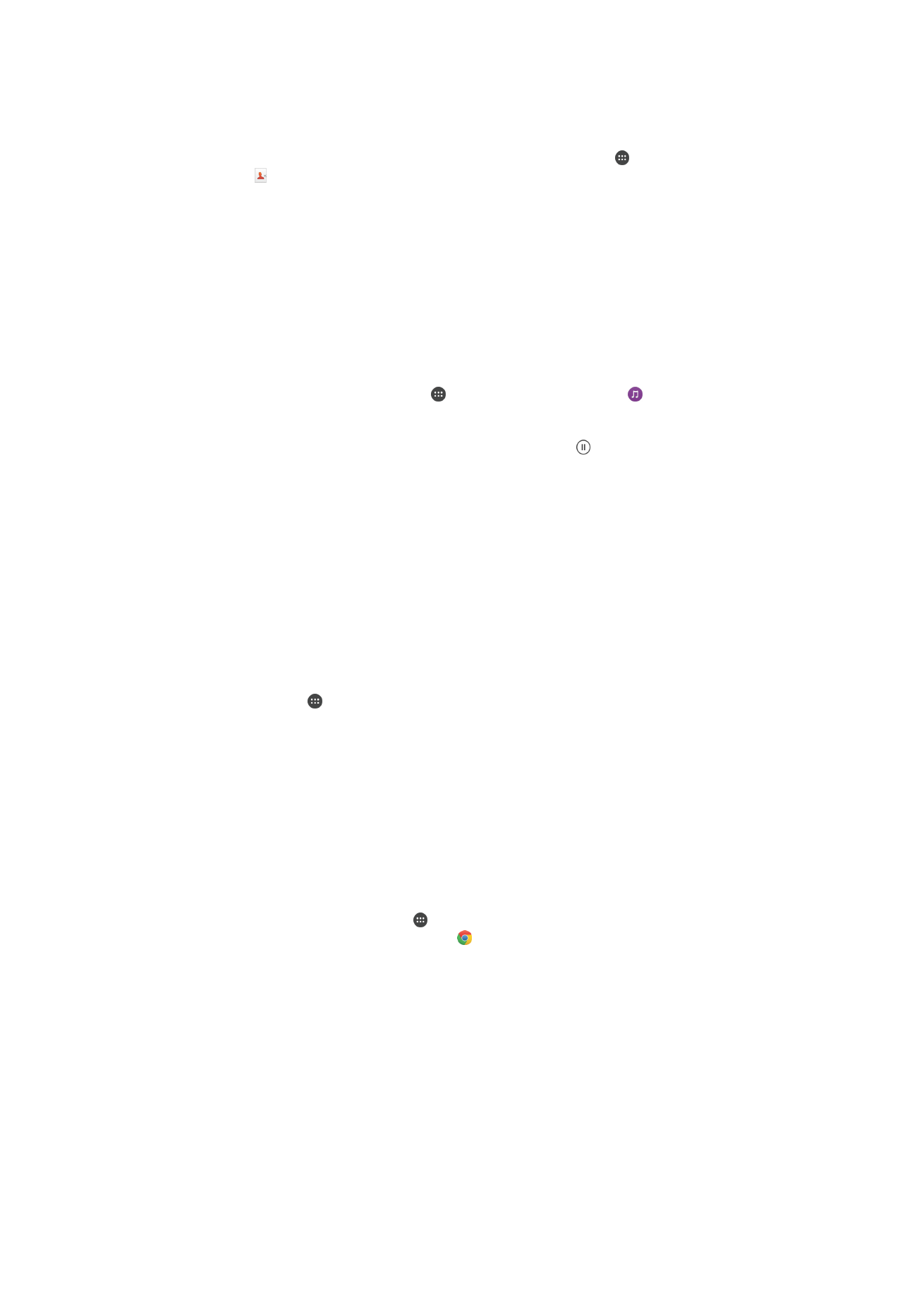
Kontakta kopīgošana ar citu ierīci, izmantojot NFC
1
Pārliecinieties, ka abās ierīcēs ir ieslēgta NFC funkcija un ir aktivizēti abu ierīču
ekrāni.
2
Lai skatītu kontaktus, atveriet ekrānu Sākuma ekrāns, piesitiet pie un pēc tam
piesitiet pie .
3
Piesitiet kontaktam, kuru vēlaties kopīgot.
4
Novietojiet savu ierīci tuvu saņemošajai ierīcei, tā, lai saskartos ierīču
NFC noteikšanas zonas. Kad tiek izveidots ierīču savienojums, tiek parādīts
kontakta sīktēls.
5
Piesitiet sīktēlam, lai sāktu pārsūtīšanu.
6
Kad pārsūtīšana ir pabeigta, kontaktinformācija tiek saglabāta saņemošajā ierīcē
un tiek parādīta tās ekrānā.
Mūzikas faila kopīgošana ar citu ierīci, izmantojot NFC
1
Pārliecinieties, ka gan jūsu ierīcē, gan saņemošajā ierīcē ir ieslēgta NFC funkcija un
ir aktivizēti abu ierīču ekrāni.
2
Lai atvērtu lietotni Mūzika, piesitiet pie , pēc tam atrodiet vienumu un piesitiet
tam.
3
Atlasiet mūzikas kategoriju un pārlūkojiet līdz dziesmai, ko vēlaties kopīgot.
4
Piesitiet dziesmai, lai to atskaņotu. Pēc tam varat piesist pie , lai apturētu
dziesmas atskaņošanu. Pārsūtīšana darbojas neatkarīgi no tā, vai dziesma tiek
atskaņota vai ir apturēta.
5
Novietojiet savu ierīci tuvu saņemošajai ierīcei, tā, lai saskartos ierīču
NFC noteikšanas zonas. Kad tiek izveidots ierīču savienojums, tiek parādīts
dziesmas sīktēls.
6
Piesitiet sīktēlam, lai sāktu pārsūtīšanu.
7
Kad pārsūtīšana ir pabeigta, mūzikas fails tiek saglabāts saņemošajā ierīcē un tiek
parādīts tās ekrānā.
Fotoattēla vai video kopīgošana ar citu ierīci, izmantojot NFC
1
Pārliecinieties, ka abās ierīcēs ir ieslēgta NFC funkcija un ir aktivizēti abu ierīču
ekrāni.
2
Lai skatītu jūsu ierīcē saglabātos fotoattēlus un video, atveriet ekrānu Sākuma
ekrāns, piesitiet pie , pēc tam atrodiet vienumu
Albums un piesitiet tam.
3
Piesitiet fotoattēlam vai video, ko vēlaties kopīgot.
4
Novietojiet savu ierīci tuvu saņemošajai ierīcei, tā, lai saskartos ierīču
NFC noteikšanas zonas. Kad tiek izveidots ierīču savienojums, tiek parādīts
fotoattēla vai video sīktēls.
5
Piesitiet sīktēlam, lai sāktu pārsūtīšanu.
6
Kad pārsūtīšana ir pabeigta, fotoattēls vai video tiek saglabāts saņemošajā ierīcē
un tiek parādīts tās ekrānā.
Web adreses kopīgošana ar citu ierīci, izmantojot NFC
1
Pārliecinieties, ka abās ierīcēs ir ieslēgta NFC funkcija un ir aktivizēti abu ierīču
ekrāni.
2
Ekrānā Sākuma ekrāns piesitiet pie .
3
Lai atvērtu Web pārlūku, atrodiet vienumu un piesitiet tam.
4
Ielādējiet Web lapu, ko vēlaties kopīgot.
5
Novietojiet savu ierīci tuvu saņemošajai ierīcei, tā, lai saskartos ierīču
NFC noteikšanas zonas. Kad tiek izveidots ierīču savienojums, tiek parādīts
Web lapas sīktēls.
6
Piesitiet sīktēlam, lai sāktu pārsūtīšanu.
7
Kad pārsūtīšana ir pabeigta, Web lapa tiek parādīta saņemošās ierīces ekrānā.
NFC čipu skenēšana
Ierīci var izmantot dažāda veida NFC čipu skenēšanai. Piemēram, ar ierīci varat skenēt
plakātā vai stendu reklāmās iegultus čipus, kā arī čipus, kas atrodas blakus precēm
veikalā. Varat saņemt papildu informāciju, piemēram, Web adresi.
125
Šī ir šīs publikācijas interneta versija. © Drukājiet tikai personiskai lietošanai.
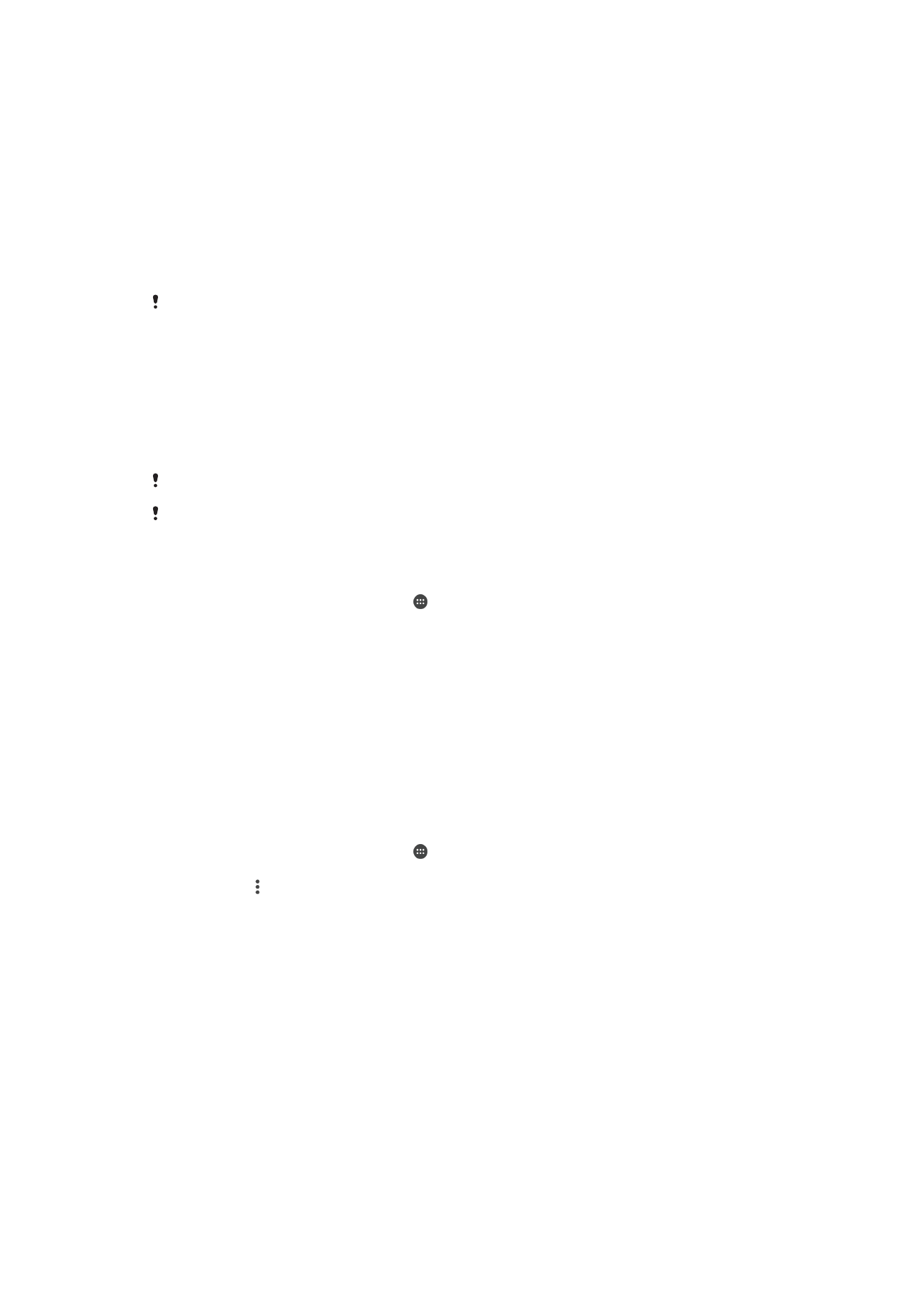
NFC etiķetes skenēšana
1
Pārliecinieties, ka ierīcē ir ieslēgta funkcija NFC un ir aktivizēts ekrāns.
2
Novietojiet ierīci virs etiķetes tā, lai tai pieskartos ierīces NFC noteikšanas
apgabals. Ierīcē tiek skenēta etiķete un parādīts iegūtais saturs. Piesitiet etiķetes
saturam, lai to atvērtu.
Savienojuma izveide ar ierīci, kas ir saderīga ar tehnoloģiju NFC
Varat izveidot ierīces savienojumu ar citām Sony ražotām ierīcēm, kas ir saderīgas ar
tehnoloģiju NFC, piemēram, ar skaļruni vai austiņām. Kad veidojat šādu savienojumu,
plašāku informāciju skatiet saderīgās ierīces lietotāja rokasgrāmatā.
Lai izveidotu savienojumu, abās ierīcēs ir jāieslēdz Wi-Fi vai Bluetooth® savienojums.